Quay màn hình Samsung là một trong những tính năng hữu ích nhất trên điện thoại. Và việc biết được cách quay màn hình Samsung sẽ giúp bạn tận dụng nhiều lợi ích từ nó. Sau đây, 24hStore sẽ giới thiệu cho bạn cách để ghi màn hình Samsung một cách đơn giản và nhanh chóng nhất nhé. Hãy cùng tìm hiểu nào!

1. Lý do quay màn hình Samsung và lợi ích
Trong nhiều tình huống, bạn có thể sử dụng tính năng quay màn hình trên điện thoại Samsung để có thể ghi lại hoạt động của mình.
Từ đó, bạn có thể tận dụng những lợi ích khi ghi màn hình điện thoại Samsung như chia sẻ thông tin, lưu trữ lại các lỗi trên màn hình và ghi lại các khoảnh khắc đáng nhớ với người thân, bạn bè.
2. Hướng dẫn những cách quay màn hình Samsung vô cùng đơn giản
Có nhiều cách để quay màn hình điện thoại Samsung. Tuy nhiên, những cách sau đây được xem là đơn giản nhất:
2.1. Cách quay màn hình trên điện thoại Samsung không cần app
Đây được xem là cách ghi màn hình dễ thực hiện nhất vì nó sử dụng tính năng sẵn có trên Samsung. Tuy nhiên, bạn cần cài đặt trình ghi màn hình Samsung thì mới có thể sử dụng cách này:
Cài đặt quay màn hình Samsung:
Bước 1: Bạn vào phần Cài đặt rồi chọn “Tính năng nâng cao” và tiếp tục chọn “ảnh chụp màn hình và trình ghi màn hình”
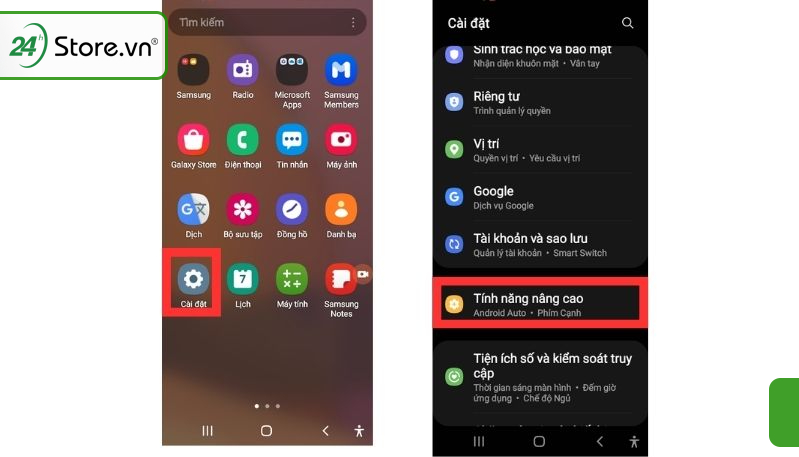
Bước 2: Trong mục “Trình ghi màn hình”, bạn có thể tự điều chỉnh các mục Âm thanh, Chất lượng video hay Kích thước video selfie theo ý mình.
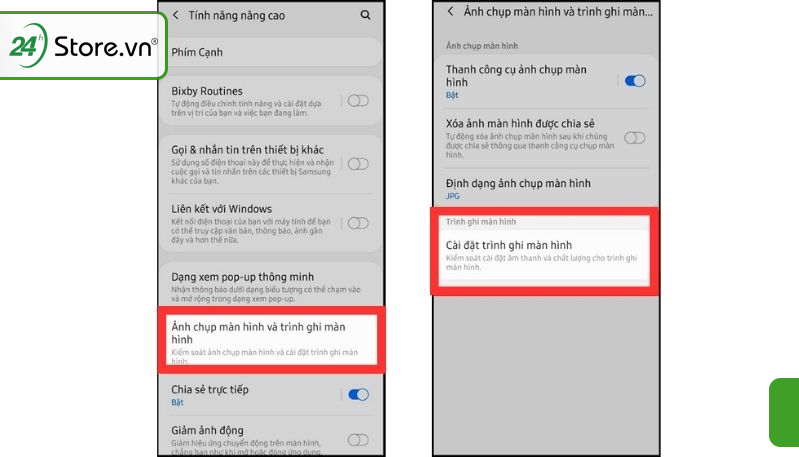
Cách quay màn hình Samsung:
Sau khi bạn đã cài đặt xong, bạn đã có thể tiến hành ghi màn hình theo các bước:
Bước 1: Bạn kéo bản điều khiển xuống, chọn vào “Trình ghi màn hình” và tiếp tục chọn loại âm thanh mà bạn muốn ghi lại rồi ấn “Bắt đầu đầu ghi”.
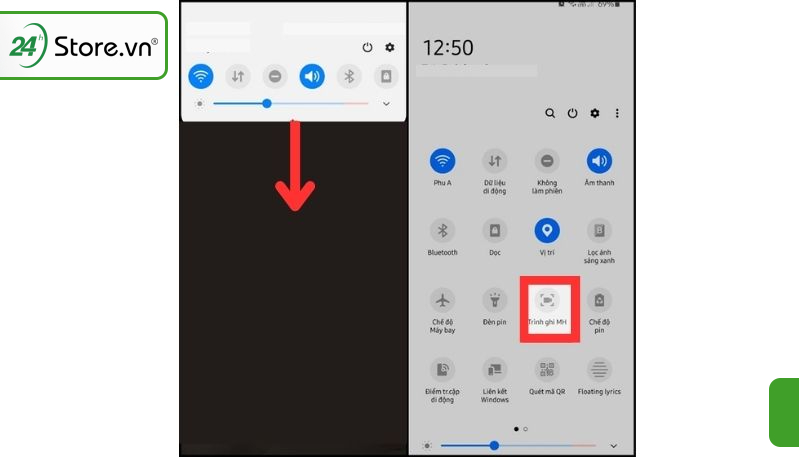
Bước 2: Khi này, điện thoại sẽ đếm ngược về 0 và bắt đầu ghi màn hình.

Lúc này, bạn có thể sử dụng tính năng vẽ lên màn hình bằng cách nhấn vào biểu tượng “bút chì” hoặc thêm bạn vào video khi chọn ảnh icon trên màn hình.
Hãy trải nghiệm tính năng quay màn hình cực mượt với độ phân giải cao Samsung galaxy S23 ultra 1TB trong năm nay cùng hiệu năng vượt trội.
2.2. Cách quay màn hình điện thoại Samsung với AZ Screen Recorder
Có một số loại điện thoại Samsung không được trang bị sẵn tính năng ghi màn hình. Vì vậy, bạn có thể cân nhắc cách quay màn hình Samsung bằng app miễn phí, tiêu biểu như AZ Screen Recorder. Các bước thực hiện như sau:
Bước 1: Bạn tiến hành tải ứng dụng trên CH Play và sau đó truy cập vào ứng dụng

Bước 2: Bạn chọn vào phần “Cài đặt” và bắt đầu điều chỉnh Cấu hình video theo ý mình bao gồm độ phân giải, chất lượng video, tốc độ khung hình và nhiều tính năng khác.
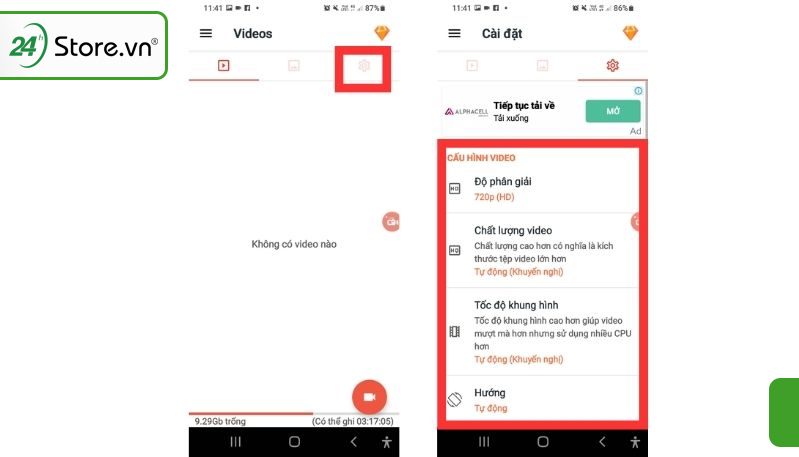
Bước 3: Bạn nhấn vào biểu tượng “camera” bên dưới và chọn “Bắt đầu ngay” để có thể ghi màn hình.
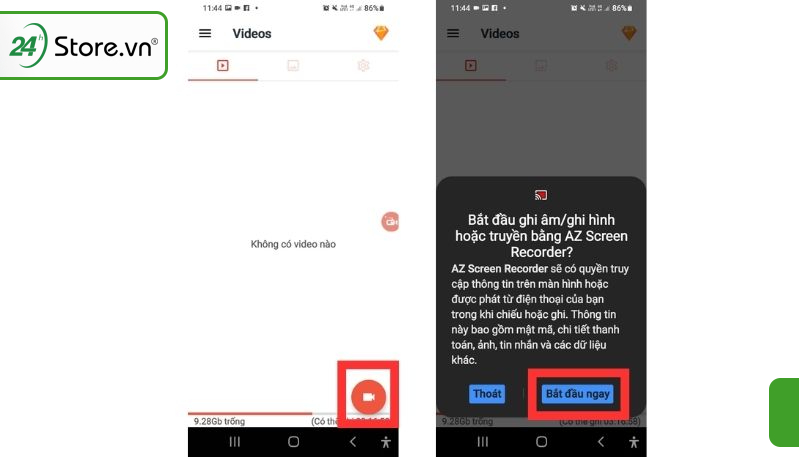
Bước 4: Lúc này bạn có thể nhấn vào biểu tượng phím tắt để sử dụng một số tính năng như bút lông hay chụp màn hình.
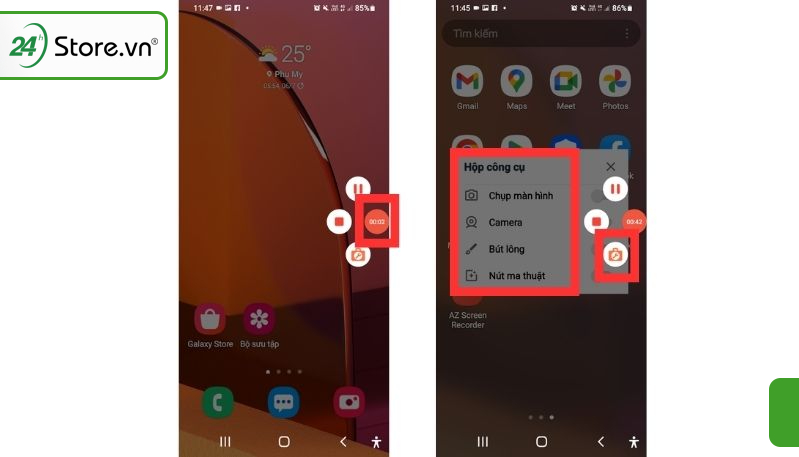
Bước 5: Khi quay xong, bạn nhấn vào biểu tượng ô vuông để tắt ghi màn hình và nhấn vào biểu tượng hình tam giác để xem lại video.
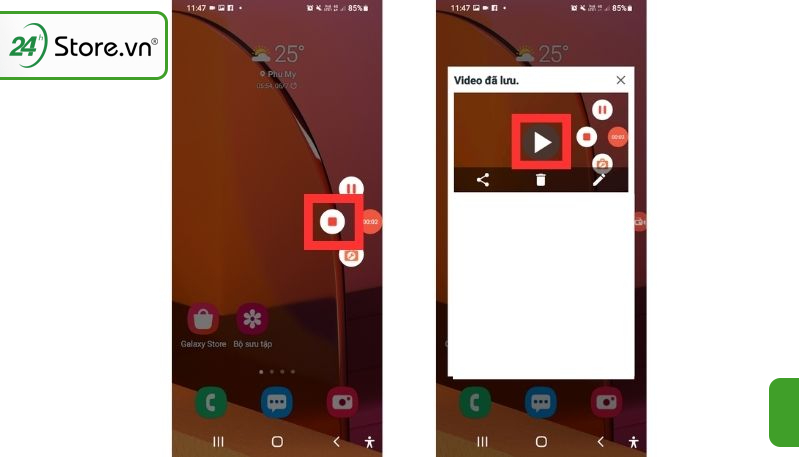
2.3. Cách quay video màn hình điện thoại Samsung bằng Rec
Một ứng dụng nữa cũng tương đối phổ biến trong việc ghi màn hình đó chính là Rec – Screen recorder. Bạn có thể sử dụng cách ghi màn hình trên Samsung bằng ứng dụng này theo các bước sau:
Bước 1: Vào CH Play, tải ứng dụng Rec về và truy cập vào ứng dụng.
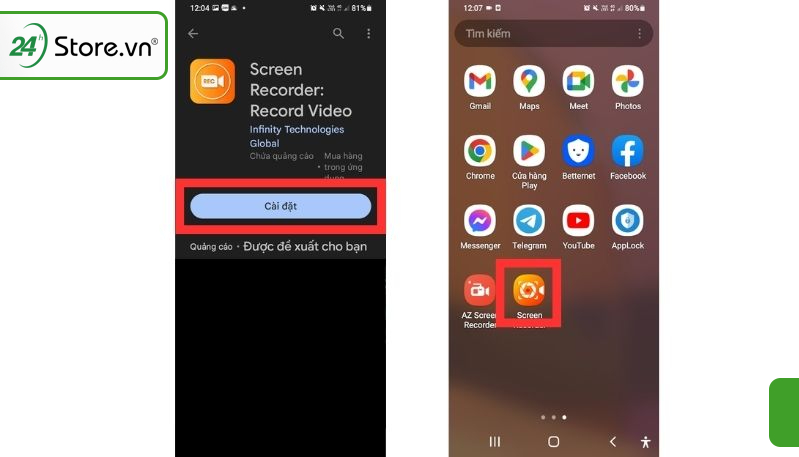
Bước 2: Bạn chọn ngôn ngữ và nhấn vào “Cho phép” để có thể khởi động ứng dụng
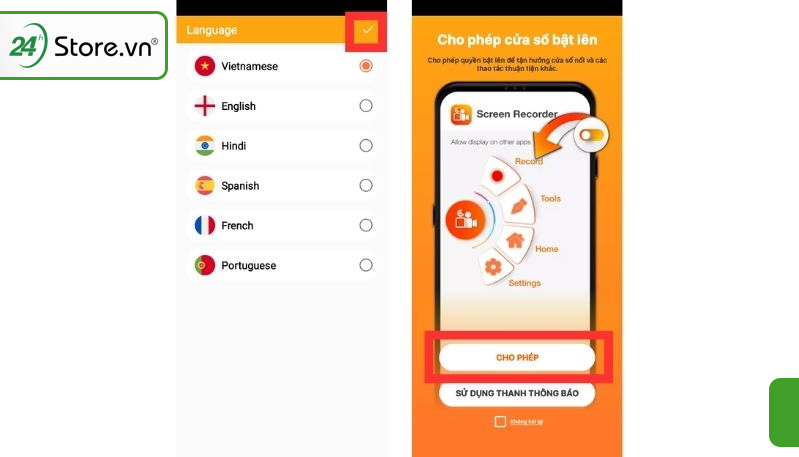
Bước 3: Bạn vào phần thiết lập cài đặt và bắt đầu điều chỉnh các tính năng theo ý mình

Bước 4: Bạn bằng nhấn vào biểu tượng “Ghi hình” ở bên dưới góc màn hình bên phải và chọn “Bắt đầu ngay” để bắt đầu quay video.
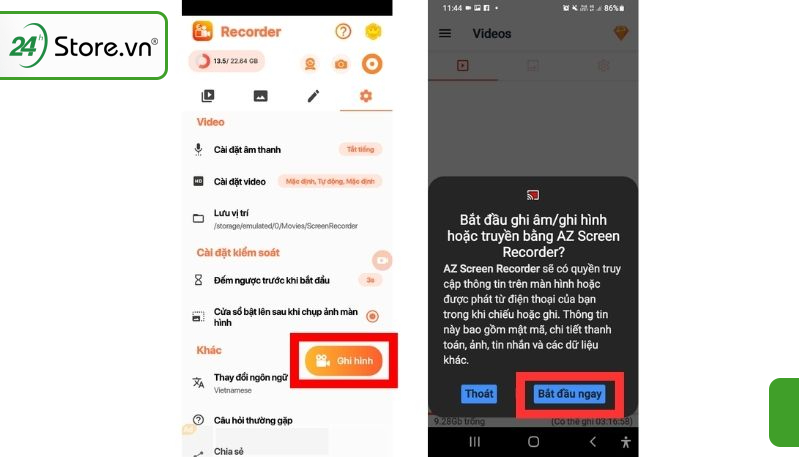
Bước 5: Bạn có thể tắt ghi hình bằng cách chọn vào nút ô vuông trong phần phím tắt và xem video.
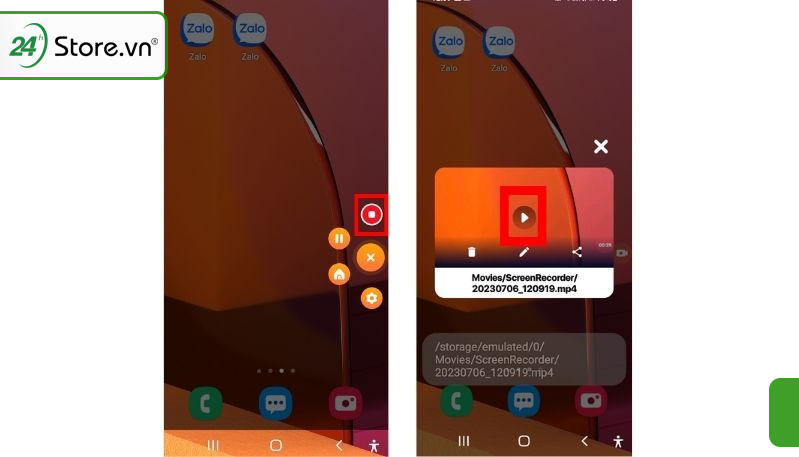
3. Những lưu ý về cách ghi màn hình Samsung
Thông thường, các dòng điện thoại Samsung như Galaxy S, Galaxy Note và Galaxy A đều có tính năng ghi hình mặc định trong ứng dụng Camera. Tuy nhiên, vẫn có một số dòng điện thoại không có sẵn tính năng này. Nếu vậy, bạn có thể cân nhắc sử dụng ghi màn hình bằng app.
Trình ghi màn hình trên điện thoại Samsung thường không thể ghi lại cuộc điện thoại, VOIP (Voice over Internet Protocol) và video call trực tiếp từ ứng dụng điện thoại gốc. Lý do là vì những cuộc gọi này thường được bảo vệ bởi các hệ thống bảo mật và quyền riêng tư của người dùng.
Một số ứng dụng và nền tảng có thể chặn tính năng quay video màn hình Samsung. Điều này thường xảy ra với các ứng dụng quan trọng như các ứng dụng ngân hàng, ứng dụng thanh toán, ứng dụng chơi game trực tuyến và mạng xã hội để bảo vệ quyền riêng tư của người dùng.

4. Những câu hỏi về cách quay màn hình Samsung thường gặp
Bên cạnh những lưu ý về cách quay màn hình trên. Có một số câu hỏi liên quan đến cách quay màn hình trên Samsung như:
4.1 Quay video màn hình Samsung bị đứng tắt nguồn thì làm sao
Nếu quay video màn hình trên điện thoại Samsung và thiết bị bị đứng/tắt nguồn trong quá trình ghi, thông thường là do điện thoại của bạn bị lỗi phần mềm hoặc dữ liệu
Để tránh tình trạng này, trước khi quay video màn hình, hãy đảm bảo bạn đã tắt/xóa bớt các ứng dụng không liên quan
Nếu tình trạng trên vẫn tiếp diễn thì bạn cần đến trung tâm bảo hành để sửa chữa điện thoại của mình
.jpg)
4.2 Vì sao quay video màn hình Samsung không có tiếng
Có một số nguyên nhân khiến quay video màn hình trên điện thoại Samsung không có tiếng như lỗi cài đặt hệ thống âm thanh, hạn chế cấp phép hoặc bảo mật, hay chức năng âm thanh bị hỏng.
Để giải quyết tình trạng này, bạn có thể xem lại phần cài đặt hệ thống âm thanh, kiểm tra lại phần cài đặt ứng dụng ghi màn hình xem nó đã được cấp phép truy cập vào âm thanh hay chưa.
Nếu sau khi đã thực hiện tất cả những cách trên mà vẫn không hiệu quả thì bạn nên cân nhắc đem thiết bị đến cơ sở bảo hành điện thoại gần nhất.
4.3 Vì sao có những ứng dụng không cho quay màn hình
Như đã lưu ý ở trên, sẽ có một số ứng dụng chặn việc bạn quay video để bảo vệ quyền riêng tư.

4.4 Sau khi ghi màn hình thì video được lưu ở đâu
Sau khi quay màn hình, thì video sẽ thường được lưu lại tại bộ sưu tập hoặc trong ứng dụng nếu bạn sử dụng app để quay màn hình.
Trên đây là tất tần những gì bạn cần biết về cách quay màn hình Samsung một cách đơn giản. Nếu bạn có bất kỳ câu hỏi nào cần giải đáp chủ đề đề liên quan, bạn có thể liên hệ 24hStore để được hỗ trợ ngay nhé. Chúc bạn áp dụng thành công.
Bài viết liên quan:
3 cách khóa ứng dụng trên Samsung CỰC DỄ LÀM
Hướng dẫn cài đặt báo thức trên điện thoại Samsung ĐƠN GIẢN
Cách cài đặt chạm 2 lần mở màn hình Samsung CỰC NHANH
Cách phát wifi từ điện thoại Android và iPhone ĐƠN GIẢN
6 cách khôi phục cài đặt gốc Samsung MỚI NHẤT năm 2023
